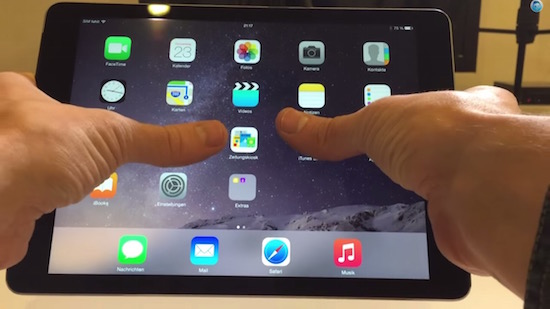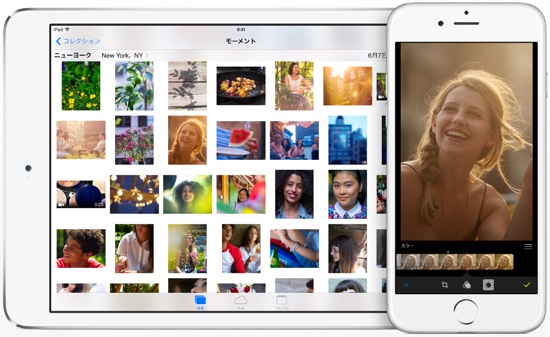こんにちは、yumiです。
今年5月から始まった、ユーザーが自作のスタンプを販売できる「LINEクリエイターズマーケット」。
8月までのたった3ヶ月で、販売額上位10位の平均販売額はなんと2,000万円以上という驚きの売上!これは「LINEスタンプ長者」も夢じゃありませんよ。チャレンジするしかない…!
とは言え「スタンプ作ってみたいけど…専門的なもの持ってないし…」という方も多いのではないでしょうか。そこで今回は「LINEスタンプ」をiPhone(と紙とペン)だけで作る方法をご紹介します!
LINEクリエイターズマーケットって?
言わずと知れた、メッセージアプリ『LINE』。
トークで使うことのできるスタンプは、今までプロが作ったものしか購入したり使ったり出来ませんでしたが、今年の5月からいわゆる一般人の方でもLINEを通して自作スタンプを販売できるようになりました。
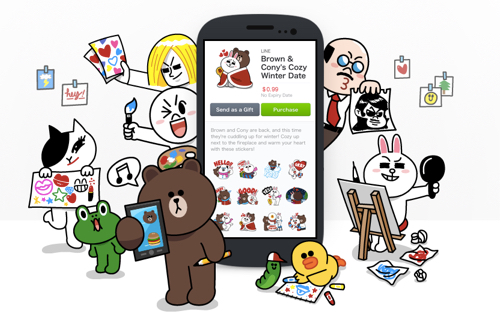
自作スタンプは「クリエイターズスタンプ」と呼ばれ、1セットにつき100円で販売が可能。自分の取り分は100円の50%、50円となります。なので10個売れれば500円、100個売れれば5,000円。1,000個売れれば5万円に…。夢が広がりますね。
ということで早速作っていきますよ〜!
1.スタンプになる絵を書く
スタンプの申請に必要な画像数は
- メイン画像:1個
- スタンプ画像:40個
- トークルームタブ画像:1個
の合計42個。ただしメイン画像とトークルームタブ画像は、スタンプ画像40個の中から選ぶことも出来るので最低で40個必要となってきます。
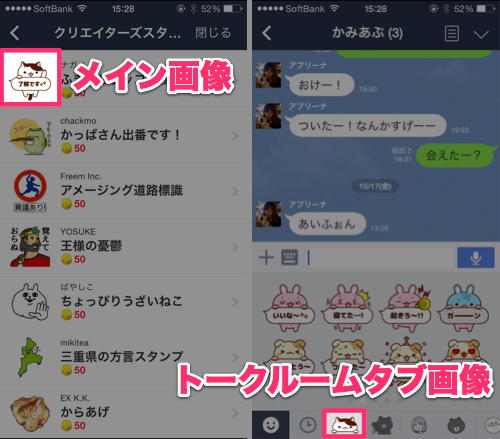
それでは早速スタンプを書いていきますよ〜。用意するものは白い紙とペン、そしてもし色鉛筆等もあればカラーも塗ってしまいましょう。

基本どんな絵柄でもOKですが、喜怒哀楽がハッキリしているものがユーザーに使ってもらいやすいかもしれませんね。セリフ等もここで入れてしまってもかまいません。

字が下手で手書きするのはイヤ><という方は、後ほどアプリを使ってセリフを入れる方法をご紹介します。
2.書いた絵をiPhoneに取り込む
さて続いては、書いたイラストをiPhoneに取り込んでいきます。アプリ『CamScanner Free』をダウンロードしましょう。
ある程度、画像の余白をとって撮影しましょう。多少撮影角度が悪くても綺麗に取り込んでくれますよ。
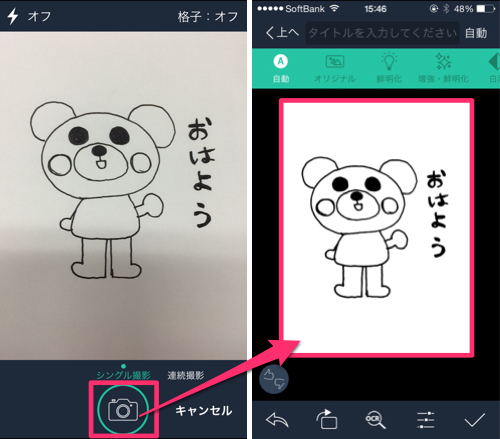
撮影が終わったら、一覧表示から画像を選択→右下の「もっと」→「アルバムへ」をタップ。
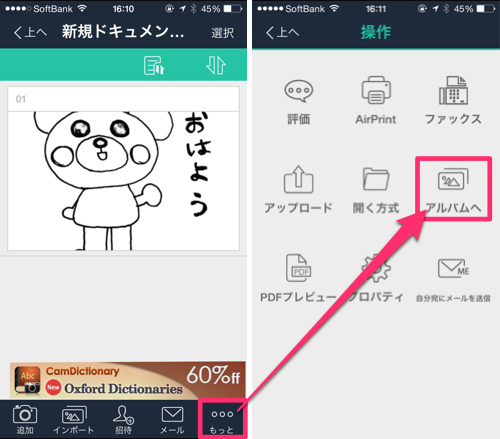
これで画像の取り込みは完了です。
3.カラーを塗る
イラストを書いた際に、色鉛筆等でカラーを塗っている方はこの項目は飛ばしてしまってかまいません。塗っていない方は『PicsArt Photo Studio』をダウンロードしましょう。
アプリを使って色を塗っていきます。下部中央のアイコン→「Draw」→先ほど取り込んだ画像を選択。
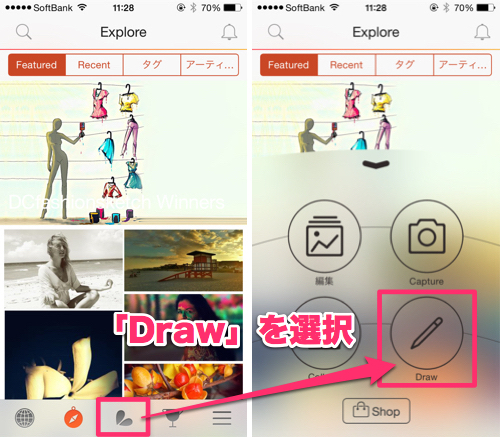
自由に色を塗っていきましょう。
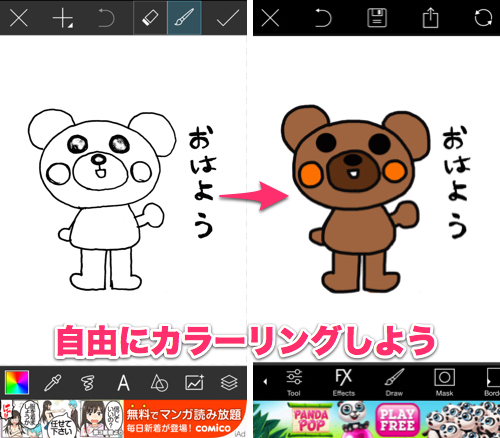
完成したら保存し、カラー完了です。
4.セリフを入れる
イラストを書いた際にセリフも入れていればこの項目は飛ばしてOK。そうでない方は『phonto』を使ってセリフを入れます。
下部のカメラアイコンから画像を選び、フィルターは選択せずに「完了」へ。
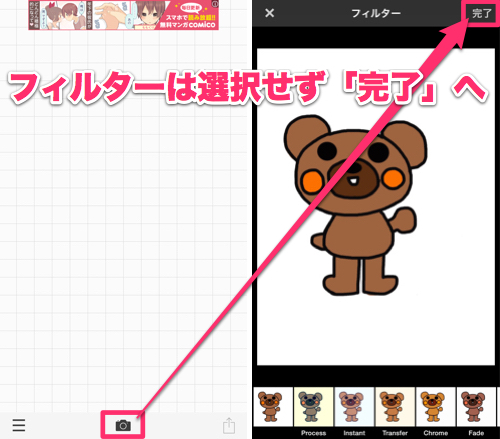
文字を入れたい部分をタップし「文字を追加」。セリフのフォントやカラー、サイズ、位置などを調整しながらベストな部分に挿入してください。
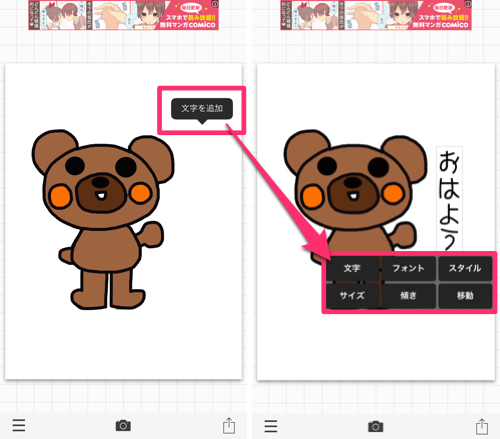
終わったら右下のメニューから「画像を保存」して完了です!
5.背景を透過する
続いて、『合成写真スタジオ』を使って画像の背景を透過させます。
下部メニューの「レイヤー」→「ライブラリから」→背景を透過させる画像を選択します。
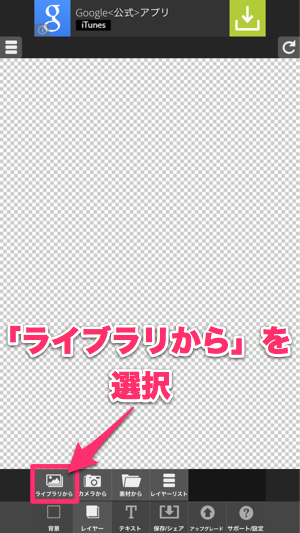
「切り取り」→「自動削除」→丸い十字アイコンを透過させる部分に添わせればOK。白い紙に書いてあればほぼ1回で背景を透過してくれますよ。

無事、透過が終わったら「保存/シェア」→「保存」を選択して完了です。

「お」や「は」は、文字の中に白い部分が残ってしまうのでそこも透過し忘れないように気をつけてくださいね!
6.サイズを合わせる
続いて、画像のサイズを合わせます。申請するサイズは
- メイン画像:W 240×H 240 pixel
- スタンプ画像:最大W 370×H 320 pixel
- トークルームタブ画像:W 96×H 74 pixel
です。使うアプリは『バッチリサイズ』。
まずはサイズを変更する画像が入っているフォルダを選択し、画面の上部にある「リサイズ無し」をタップします。
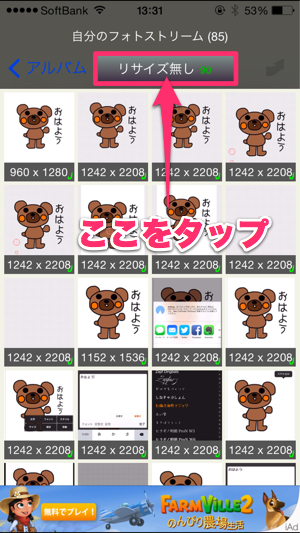
右上の「+」から、例えばメイン画像は240×240ピクセルなので240と入力。「リサイズ後に正方形に切り取る」にチェックをつけ、出力画像形式は「PNG」を選択→「完了」をタップします。
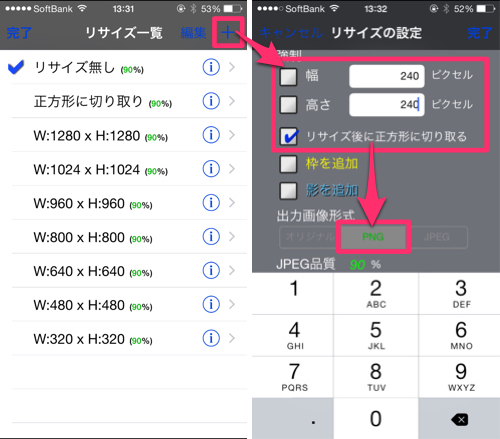
今作成した「240×240 png」を選択し、サイズを変更したい画像を選び、右上の矢印から「カメラロール」へ。
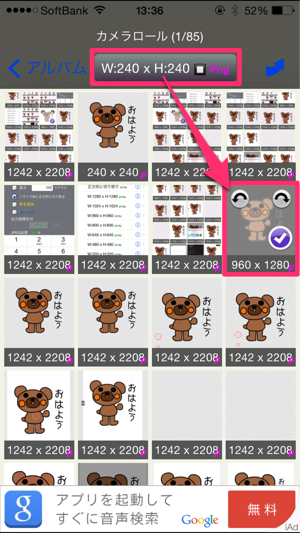
カメラロールを見てみると…ちゃんと保存されています(png画像なので背景が黒くなります)。

これで1つ完成!あとは同じ要領でスタンプを40〜42個作れば、申請に必要な手順はすべて完了です。
7.申請をして審査に通ることを祈る
スタンプを作り終わったらLINEクリエイターズマーケットでクリエイター登録をし、手順に従い申請を申し込めばOK。
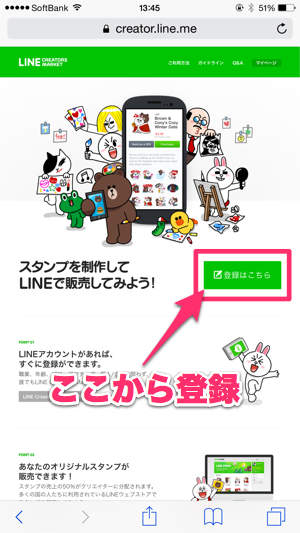
ということで、LINEクリエイターズスタンプをiPhoneだけで作る方法をご紹介しました。ちょっと手間はかかりますが、アプリを駆使すればiPhoneだけでも意外と作れちゃいますよ〜!
専門知識は全然ないけど、iPhoneを使って「自分だけのスタンプを作ってみたい」「スタンプ長者になりたい」なんて方はぜひ試してみてくださいね!